Άκρο
Εάν θέλετε απλώς να καταγράψετε τον ήχο της βιντεοκλήσης, επιλέξτε "Audio Recorder".
Δισεκατομμύρια άνθρωποι χρησιμοποιούν το WhatsApp σε όλο τον κόσμο και η βιντεοκλήση είναι μια από τις πιο δημοφιλείς λειτουργίες στο WhatsApp.
Δυστυχώς, οι προγραμματιστές δεν περιλαμβάνουν τη λειτουργία καταγραφής κλήσεων σε αυτήν τη δημοφιλή εφαρμογή άμεσων μηνυμάτων. Είναι λογικό ότι οι άνθρωποι θέλουν να καταγράψουν τις κλήσεις τους στο WhatsApp. Για παράδειγμα, όταν μιλάμε με συγγενείς ή στενούς φίλους, ίσως θέλουμε να ηχογραφήσουμε τις κλήσεις τους για να διατηρήσουμε τις αναμνήσεις τους φρέσκες και αν κάποιος προσπαθήσει να μας κακοποιήσει, η εγγραφή βιντεοκλήσεων αποτελεί απόδειξη εναντίον του.
Επομένως, θα σας δείξουμε πώς να καταγράφετε βιντεοκλήση WhatsApp σε Windows, Mac OS, iPhone και Android σε αυτό το σεμινάριο.

Αν και το WhatsApp είναι μια εφαρμογή άμεσων μηνυμάτων για κινητά, δεν σημαίνει ότι δεν μπορείτε να το χρησιμοποιήσετε στον υπολογιστή. Στην πραγματικότητα, σύμφωνα με την έρευνά μας, πολλοί άνθρωποι προτιμούν τη μεγαλύτερη οθόνη, ειδικά όταν πραγματοποιούν κλήσεις μέσω WhatsApp. Εάν χρειάζεστε μια συσκευή εγγραφής κλήσεων WhatsApp για τον υπολογιστή σας, θα σας προτείνουμε την Aiseesoft Εγγραφή οθόνης. Τα βασικά χαρακτηριστικά του:
Βήμα 1 Εγκαταστήστε την καλύτερη συσκευή εγγραφής κλήσεων WhatsApp στον υπολογιστή
Υπάρχουν δύο εκδόσεις του Screen Recorder, η μία για Windows και η άλλη για Mac. Κατεβάστε και εγκαταστήστε το σωστό στον υπολογιστή σας με βάση το λειτουργικό σύστημα. Εκκινήστε το πρόγραμμα και κάντε κλικ στο "Βίντεο εγγραφής" για να ανοίξετε τη συσκευή εγγραφής κλήσεων WhatsApp.
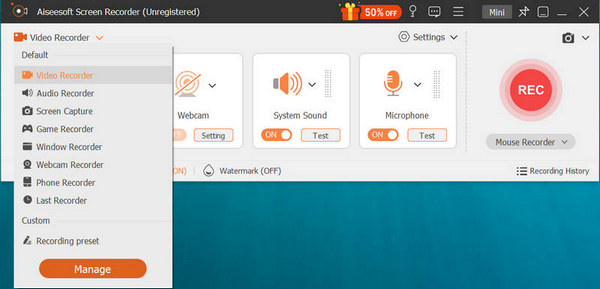
Άκρο
Εάν θέλετε απλώς να καταγράψετε τον ήχο της βιντεοκλήσης, επιλέξτε "Audio Recorder".
Βήμα 2 Προετοιμασία για καταγραφή κλήσεων WhatsApp
Κάντε κλικ στο "Βίντεο εγγραφής" για να εισέλθετε στη διεπαφή εγγραφής οθόνης. Μετά από αυτό, μπορείτε να προσαρμόσετε την περιοχή εγγραφής για την οθόνη. Επιλέξτε την πηγή ήχου από τον ήχο συστήματος ή το μικρόφωνο. Η λειτουργία Διάρκεια χρησιμοποιείται για την εγγραφή βιντεοκλήσης για συγκεκριμένο χρονικό διάστημα.
Εάν χρειάζεστε περισσότερες προσαρμοσμένες επιλογές, όπως τοποθεσίες για αποθήκευση εξόδων, μορφή, ποιότητα κ.λπ., κάντε κλικ στο κουμπί μενού και επιλέξτε "Προτιμήσεις" για προσαρμογή.
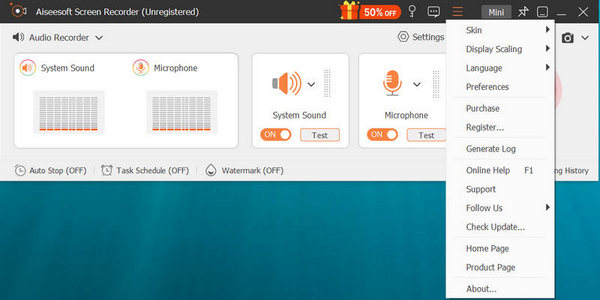
Βήμα 3 Εγγραφή και αποθήκευση βιντεοκλήσης WhatsApp
Μεταδώστε την κλήση σας WhatsApp στον υπολογιστή σας μέσω του Google Chromecast ή άλλης υπηρεσίας και κάντε κλικ στο κόκκινο κουμπί "REC" για να ξεκινήσει η εγγραφή. Όταν ολοκληρωθεί η κλήση, κάντε ξανά κλικ στο κουμπί "REC", θα μεταφερθείτε στο ενσωματωμένο πρόγραμμα αναπαραγωγής βίντεο και θα δείτε την βιντεοκλήση σας.
Όπως αναφέρθηκε, το WhatsApp είναι πρωταρχικό σχεδιασμένο για κινητές συσκευές. Εάν προτιμάτε να κάνετε βιντεοκλήση WhatsApp στο τηλέφωνό σας Android, θα χρειαστείτε συσκευή εγγραφής οθόνης Android. Στην πραγματικότητα, υπάρχουν πολλές εφαρμογές καταγραφής οθόνης στο Google Play Store, όπως το Amazing Audio, το Messenger Call Recorder, κ.λπ. Χρησιμοποιούμε το Messenger Call Recorder ως παράδειγμα για να σας δείξουμε τη ροή εργασίας της εγγραφής βιντεοκλήσεων WhatsApp.
Βήμα 1 Κατεβάστε και εγκαταστήστε τη συσκευή εγγραφής κλήσεων WhatsApp στη συσκευή σας Android από το Google Play. Ανοίξτε το και θα σας ζητηθεί να ενεργοποιήσετε την υπηρεσία προσβασιμότητας για να λειτουργήσει η εφαρμογή, πατήστε "Ενεργοποίηση τώρα" για να προχωρήσετε.
Βήμα 2 Στη συνέχεια, θα μεταφερθείτε στην οθόνη ρυθμίσεων Προσβασιμότητας, πατήστε στο "Messenger Call Recorder" και αλλάξτε τον διακόπτη για να το ενεργοποιήσετε.
Βήμα 3 Στη συνέχεια, μπορείτε να ανοίξετε το WhatsApp σας, να βρείτε την επαφή και να πραγματοποιήσετε μια βιντεοκλήση, η συσκευή εγγραφής κλήσεων WhatsApp θα λειτουργεί αυτόματα. Όταν ολοκληρωθεί η κλήση, μπορείτε να μεταβείτε στην εφαρμογή Messenger Call Recorder και να βρείτε την εγγραφή σας.
Εάν θέλετε να πραγματοποιήσετε κλήσεις WhatsApp σε κάποιον, πρέπει να το κάνετε προσθέστε την επαφή στο WhatsAppκαι η επαφή σας προσθέτει και στο WhatsApp.
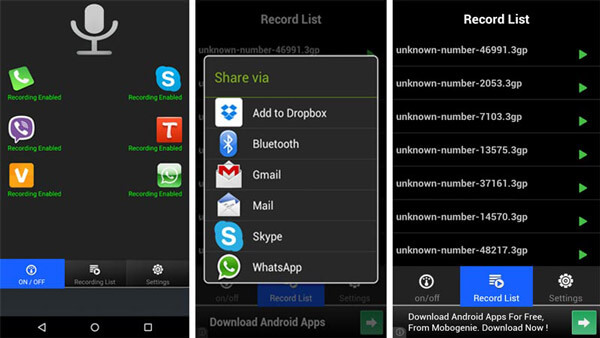
Εάν χρησιμοποιείτε iPhone, είστε τυχεροί, καθώς η Apple έχει εισαγάγει μια λειτουργία εγγραφής οθόνης και μπορείτε να χρησιμοποιήσετε την ενσωματωμένη συσκευή εγγραφής κλήσεων WhatsApp χωρίς να εγκαταστήσετε τίποτα στο iPhone σας.
Βήμα 1 Πρώτα απ 'όλα, ξεκλειδώστε το iPhone σας και κατευθυνθείτε στις "Ρυθμίσεις" > "Κέντρο ελέγχου" > "Προσαρμογή στοιχείων ελέγχου". Πατήστε στο εικονίδιο "συν" δίπλα στο "Εγγραφή οθόνης" για να το προσθέσετε στο Κέντρο Ελέγχου.
Βήμα 2 Στη συνέχεια, ανοίξτε το "Κέντρο Ελέγχου" σύροντας προς τα πάνω από το κάτω μέρος οποιασδήποτε οθόνης. Αγγίξτε το κουμπί "Εγγραφή οθόνης". Όταν εμφανιστεί η αντίστροφη μέτρηση των τριών δευτερολέπτων, ανοίξτε το WhatsApp και ξεκινήστε μια βιντεοκλήση. Για να τραβήξετε ήχο μαζί με εικόνες, πατήστε βαθιά το εικονίδιο "Εγγραφή οθόνης" και αγγίξτε "Ήχος μικροφώνου".
Άκρο
Για iPhone X και μεταγενέστερη έκδοση, σύρετε προς τα κάτω από την επάνω δεξιά γωνία της οθόνης σας για να ανοίξετε το Κέντρο ελέγχου.
Βήμα 3 Όταν ολοκληρωθεί η κλήση σας, ανοίξτε ξανά το "Κέντρο ελέγχου" και πατήστε το εικονίδιο "Διακοπή" για να αποθηκεύσετε την κλήση WhatsApp στην εφαρμογή Φωτογραφίες σας.
Note
Εάν εξακολουθείτε να χρησιμοποιείτε την παλιά έκδοση του iOS, η λειτουργία εγγραφής οθόνης δεν είναι διαθέσιμη και πρέπει να αναζητήσετε εφαρμογή καταγραφής οθόνης στο iPhone από καταστήματα iTunes.
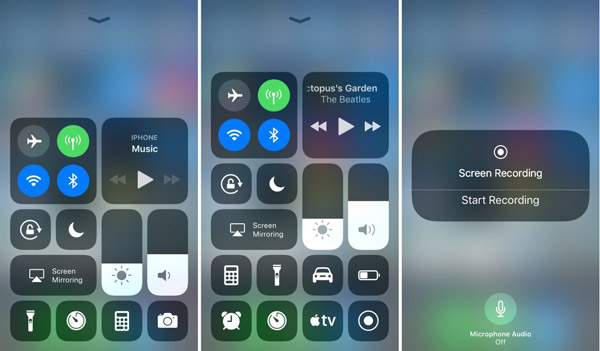
Μπορώ να δω το διαγραμμένο ιστορικό κλήσεων από το WhatsApp;
Ναί. Εάν έχετε δημιουργήσει αντίγραφα ασφαλείας των δεδομένων WhatsApp, μπορείτε να λάβετε και να ελέγξετε το διαγραμμένο ιστορικό κλήσεων ή τα μηνύματα του WhatsApp από το αντίγραφο ασφαλείας σας.
Πού αποθηκεύονται οι κλήσεις WhatsApp;
Τα δεδομένα σας στο WhatsApp αποθηκεύονται στο / data / data / package_name / βάσεις δεδομένων στο τηλέφωνό σας Android.
Πώς ξέρετε ότι κάποιος κατασκοπεύει το WhatsApp σας;
Εάν το WhatsApp σας κατασκοπεύεται ή χρησιμοποιείται από κάποιον, υπάρχουν ορισμένα συμπτώματα που πρέπει να γνωρίζετε. Θα πρέπει να ελέγξετε αν η θερμοκρασία του τηλεφώνου σας αυξάνεται και ζεσταίνεται ξαφνικά ή εάν ξαφνικά εξαντληθεί η μπαταρία. Η χρήση δεδομένων αυξάνεται για ορισμένες εφαρμογές κατασκοπείας που είναι εγκατεστημένες. Ή υπάρχει θόρυβος στο παρασκήνιο όταν καλείτε κάποιον ή λαμβάνετε μια τηλεφωνική κλήση.
Σε αυτό το σεμινάριο, έχουμε συζητήσει πώς να καταγράφετε κλήσεις WhatsApp σε Windows 10/8 / 8.1 / 7, Mac OS, Android και iPhone.
Το WhatsApp είναι δημοφιλές και βολικό για να διατηρείτε επαφή με συγγενείς και στενούς φίλους μέσω μηνυμάτων και βιντεοκλήσεων. Ωστόσο, η εγγραφή κλήσεων είναι ένα μειονέκτημα του WhatsApp, καθώς οι χρήστες δεν μπορούν να αποθηκεύσουν τις βιντεοκλήσεις τους.
Ευτυχώς, αυτό δεν μπορεί να εμποδίσει τους ανθρώπους να πάρουν αυτό που θέλουν. Με τους οδηγούς μας, μπορείτε να εγγράψετε κλήσεις WhatsApp σε οποιαδήποτε συσκευή. Αν ψάχνετε για την καλύτερη συσκευή εγγραφής κλήσεων WhatsApp, το Aiseesoft Screen Recorder είναι μια καλή επιλογή, επειδή δεν είναι μόνο εύκολο στη χρήση, αλλά και μπορεί να βελτιώσει την ποιότητα εξόδου.